En af de største udfordringer under postproduktion er, når lyd- og videosporene ikke er synkroniserede. I Adobe Premiere Pro bliver problemet afgørende, når man arbejder med flere klip eller forskellige lydoptagelser, der ikke synkroniseres korrekt med videoen.
Heldigvis er der gode nyheder her: hvis du forstår hvordan man synkroniserer lyd og video i Premiere Hvis du arbejder professionelt, sparer du tid og energi og garanterer, at dit projekt ser og lyder professionelt, lige fra manuelle og automatiserede metoder i programmet til nyttige tips og trin til at afhjælpe de mest vedvarende synkroniseringsproblemer, man kan støde på.
Del 1: Lær hvordan du synkroniserer lyd og video i Premiere med Merge Clips-metoden
Flet klip giver mulighed for at flette et videoklip med et lydklip til et flettet klip, der automatisk bliver synkroniseret med de to bestanddele. Der er nogle fællestræk, såsom lydbølger, når den eksterne lyd synkroniseres med videoens indbyggede lyd, eller det kan synkronisere videoerne baseret på tidskode eller nogle gange endda med angivne markeringspunkter for de to. Dette gør det muligt for den ønskede video at synkronisere med den eksterne lyd uden at gøre det manuelt i hele videoen. Indse, hvordan du synkroniserer lyd og video i Premiere Pro ved hjælp af denne første metode;
Trin 1Gå til Værktøjer > Projekt vindue, hvor du finder den video og lyd, du vil flette. For at flette de valgte klip skal du højreklikke på dem og vælge Flet klip. Hvis du vil, kan du omdøbe det nye flettede klip.
Trin 2Inde i Flet klip dialogboksen, vælg den Sporkanal baseret på dit inputbeløb, normalt 1Fjern markeringen i afkrydsningsfeltet Fjern lyd fra AV-klip, så al kameralyden fjernes, og den eksterne lyd bruges. Nu kan du vælge Okay for at oprette et nyt klip, og samtidig åbnes klippet i forskellige afspillere.
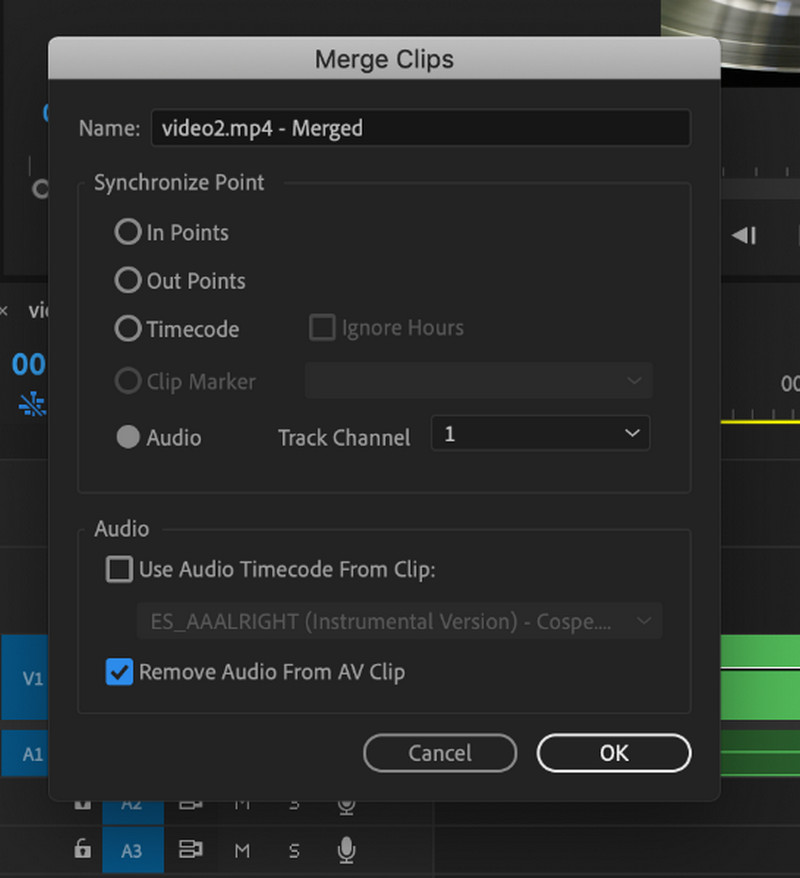
Trin 3Vælg det nyligt flettede klip ved hjælp af din tidslinje i Projektpanelet. Og klik på Rediger-indstillingen. Undertypen er LydkanalerReducer antallet af lydklip fra 2 til 1, og sørg for, at kun én kanal er valgt. Klik på Okay at gemme.
Trin 4Træk de flettede klip ind i tidslinjen fra projektpanelet på skærmen. På dette tidspunkt kan du ændre, slette og beskære det, ligesom du gjorde, da du behandlede andre medier.
Del 2: Brug Synkroniser i Premiere til at synkronisere lyd og video
Synkroniser i Adobe Premiere Pro er teknikken til at synkronisere klip til en sekvens, der primært matches af lyd, uden at oprette et nyt klip. Det er meget nyttigt med optagelser med ekstern mikrofon til tale-til-voice-over-videoer, der ikke er præcist relateret til nøglebilledmatchet lyd og video, men kræver perfekt matchede klipsegmenter. Her er en optimeret vejledning til Premiere Pros synkronisering af lyd og video ved brug af denne funktion:
Trin 1For at arbejde med flere video- eller lydfiler skal du trække din video og lydfilerne over på tidslinjevinduet, men på forskellige spor. Sørg for, at videoen og den eksterne lyd er på to spor, hvor referencelyden kan skelnes.
Trin 2Sørg for, at den video og den lyd, du vil låse, er valgt. Vælg den ønskede datasektion, højreklik på den, og vælg Synkroniser fra rullelisten.
Trin 3På den Synkroniser klip vindue, vælg Lyd for at matche starten af de blå markører med de tilsvarende bølgeformer i klippene. Vælg sporet med referencelyd, og tryk på Okay for at justere klipsene.
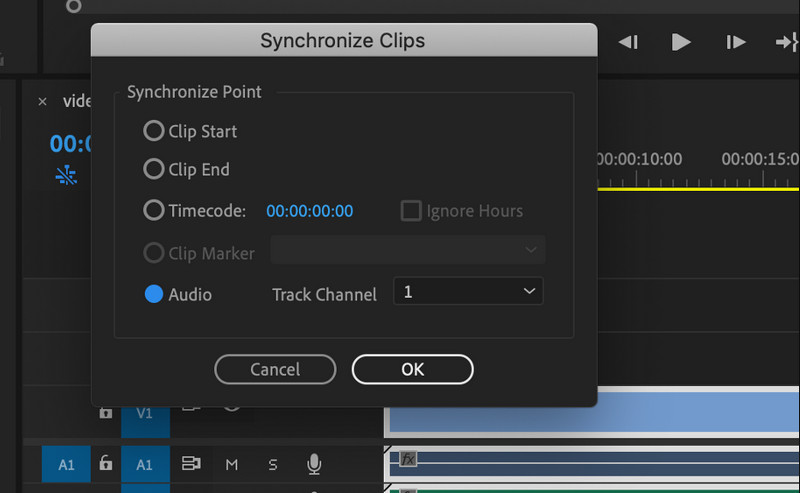
Trin 4Når du er færdig med at optage, skal du gentage klippene flere gange og sørge for, at synkroniseringen er perfekt. Hvis synkroniseringen er korrekt, skal du klikke på AV-klip og vælge afbryd forbindelsen for at fjerne videoen fra dens referencelydspor. Når de ikke længere skal høres i videoen, skal du markere synkroniseringssektionen og højreklikke på Link på video og lyd.
Del 3: Sådan synkroniserer du lyd og video manuelt i Premiere
Hvis den automatiske version ikke fungerer godt, foreslår vi, at du gør det manuelt. Her er trinnene til, hvordan Adobe Premiere Pro synkroniserer lyd og video;
Trin 1Placer videoen på tidslinjen, og importer derefter de to lydklip igen, så der er et for hvert spor.
Trin 2Gå gennem lydkanalen for de to filer; stop og kig efter en specifik lyd, f.eks. klap, der giver et højdepunkt på skærmen. Synkroniser de to klip, og marker punktet ved at vælge begge og trykke på M.
Trin 3Prøv at placere begge klip på et punkt defineret af synkroniseringsmarkørerne på tidslinjen. Gennemgå klippene for at sikre, at du har den korrekte lyd, når videoen afspilles.
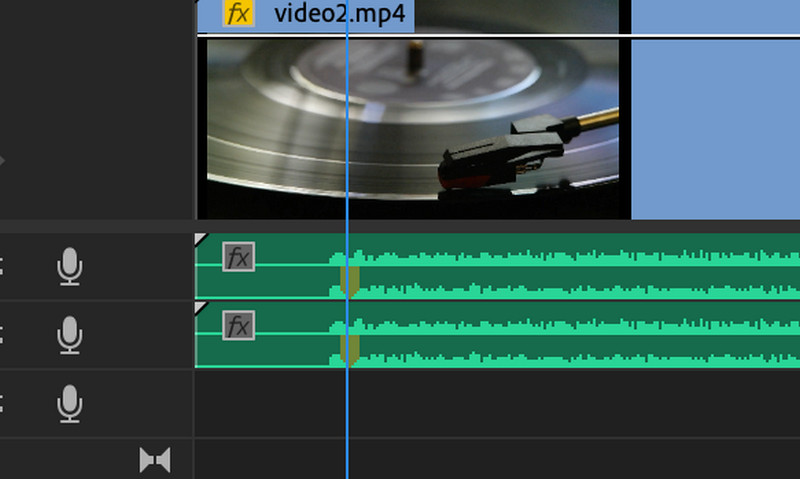
Trin 4Efter synkronisering skal du gå til Fjern link i højreklikmenuen og fjern linket mellem AV-klippet og referencelyden. Fjern derefter referencelyden, vælg videoen og de respektive lydklip side om side, og højreklik på klippene på tidslinjen for at linke dem. Hvis du prøver at tilføje MKV, fordi det er den fil, du vil synkronisere, og den bliver ved med at vises MKV understøttes ikke på Premiere Pro, skal du fejlfinde værktøjet.
Del 4: Det bedste Premiere-alternativ til at synkronisere lyd og video
Som du måske kan se, synkroniserer Premiere Pro lyd til video og tilbyder dig tre metoder, så det er helt sikkert en stor fordel at bruge det. Produktet koster derfor en formue, så mange brugere leder efter et alternativ til at løse problemet med, at lyd og video ikke synkroniseres. Med AVAide Video Converter, synkroniseringsproblemet kan løses meget billigere, men med samme resultat som med Premiere Pro. Desuden, hvis du er nybegynder og ikke ønsker at gå i dybden med Adobe-værktøjet, så brug de trin, vi har nævnt nedenfor;
Trin 1Hent appen på din Windows eller Mac ved at vælge den relevante downloadknap her. Installer derefter programmet på dit system, og kør det ved at klikke to gange på det, eller vælg Start nu.

PRØV DET GRATIS Til Windows 7 eller nyere
 Sikker download
Sikker download
PRØV DET GRATIS Til Mac OS X 10.13 eller nyere
 Sikker download
Sikker downloadTrin 2Bagefter, gå til Flere værktøjer og klik på Lyd fra de viste muligheder for at åbne appens Lydsynkronisering funktion.
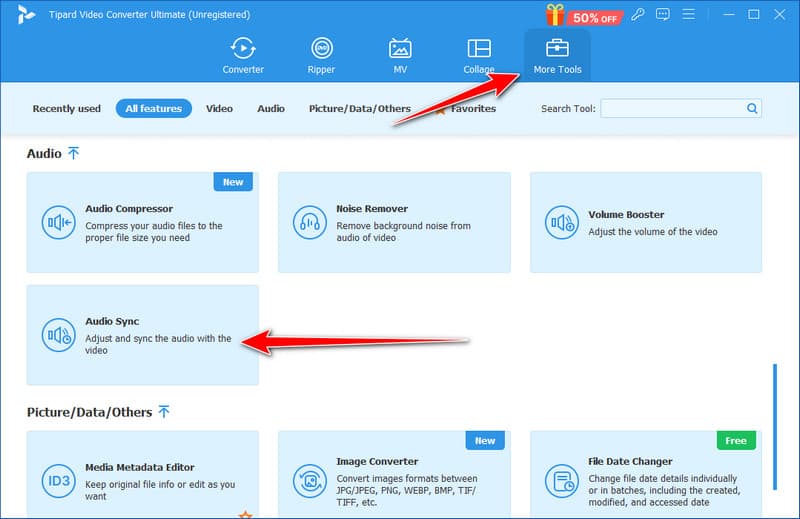
Trin 3Klik derefter på + knappen for at importere den usynkroniserede fil fra den filmapp, der vises på skærmen. Klik derefter på den, og Åben.
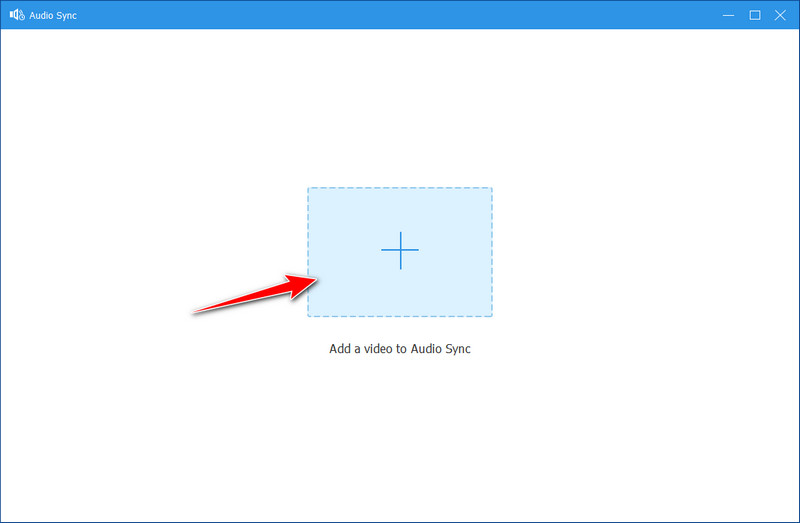
Trin 4Træk skyderen til venstre eller højre for at justere lydforsinkelsen og få den til at passe til videoen.

Trin 5Hvis du er tilfreds med resultatet, skal du klikke på Eksport for at gemme den rette lyd og video, der er ude af synkronisering.
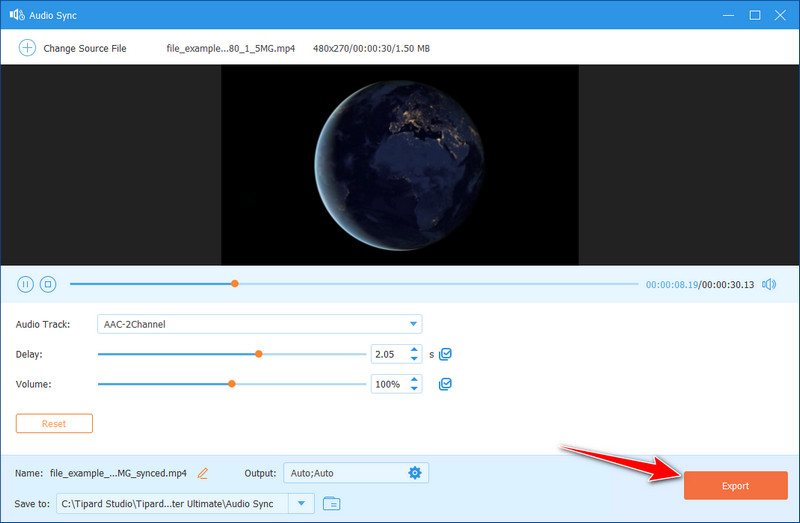
Synkronisering af lyd og video i Premiere kan gøres ved hjælp af den vejledning, vi har nævnt her. Hvis du synes, at trinnene kunne være tydeligere, foreslår vi, at du bruger et alternativ til at synkronisere din video og lyd, men resultatet forbliver fantastisk.
Din komplette videoværktøjskasse, der understøtter 350+ formater til konvertering i tabsfri kvalitet.




